win10不能共享文件夹怎么解决 win10无法共享文件夹的解决方法
更新时间:2024-03-29 16:40:00作者:mei
win10系统共享文件可以提高工作效率,这样就不用一个一个进行分享传输,省去很多时间。有的用户反馈win10系统不能共享文件夹,影响正常使用,针对此疑问,小编和大家分享一下具体解决方法。
推荐:win10专业版系统
1、按Windows+R键,输入services.msc,打开服务窗口。
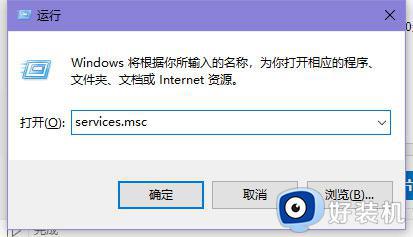
2、在服务窗口中找到TCP/IP NetBIOS Helper(为网络上的客户端提供NetBIOS名称解析,允许客户端共享文件。打印机和登录到网络中。
注:在域环境中不能停止TCP/IP NetBIOS Helper服务),双击打开。
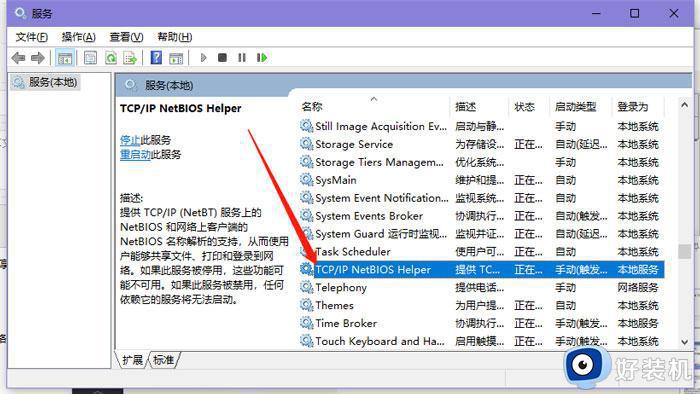
3、在窗口中,点击启动类型选择为自动,点击保存。
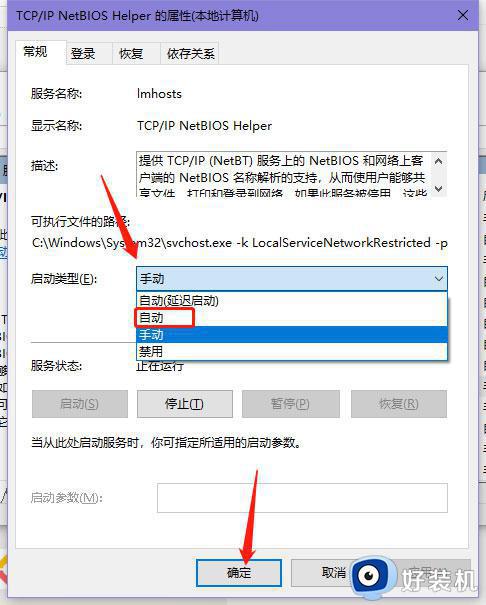
win10系统共享文件夹可以在不同设备间轻松传输文件,让操作变更加便捷。如果遇到不能共享文件夹的情况,可以参考本文教程解决。
win10不能共享文件夹怎么解决 win10无法共享文件夹的解决方法相关教程
- win10打不开共享文件夹怎么回事 win10无法打开共享文件夹的解决步骤
- win10不能访问共享文件夹的解决方法 win10无法访问共享文件夹如何解决
- win10共享文件夹访问人数超限怎么解决 如何解除win10共享人数限制
- 为什么win10无法共享文件夹 win10不能共享文件夹五种解决方法
- win10共享文件夹无法访问的解决方法 win10共享文件夹访问不了怎么办
- win10共享文件夹没有权限访问怎么设置 win10共享文件夹没有权限访问多种解决方法
- win10共享文件夹无法访问的解决方法 win10共享文件夹不能访问怎么办
- win10家庭版共享文件夹无法访问怎么回事 win10家庭版共享文件夹没有访问权限如何解决
- win10共享文件夹出现连接数限制怎么回事 win10共享文件夹出现连接数限制的解决方法
- win10访问共享文件夹提示网络凭据怎么办 win10访问共享文件夹提示网络凭据的解决方法
- win10拼音打字没有预选框怎么办 win10微软拼音打字没有选字框修复方法
- win10你的电脑不能投影到其他屏幕怎么回事 win10电脑提示你的电脑不能投影到其他屏幕如何处理
- win10任务栏没反应怎么办 win10任务栏无响应如何修复
- win10频繁断网重启才能连上怎么回事?win10老是断网需重启如何解决
- win10批量卸载字体的步骤 win10如何批量卸载字体
- win10配置在哪里看 win10配置怎么看
win10教程推荐
- 1 win10亮度调节失效怎么办 win10亮度调节没有反应处理方法
- 2 win10屏幕分辨率被锁定了怎么解除 win10电脑屏幕分辨率被锁定解决方法
- 3 win10怎么看电脑配置和型号 电脑windows10在哪里看配置
- 4 win10内存16g可用8g怎么办 win10内存16g显示只有8g可用完美解决方法
- 5 win10的ipv4怎么设置地址 win10如何设置ipv4地址
- 6 苹果电脑双系统win10启动不了怎么办 苹果双系统进不去win10系统处理方法
- 7 win10更换系统盘如何设置 win10电脑怎么更换系统盘
- 8 win10输入法没了语言栏也消失了怎么回事 win10输入法语言栏不见了如何解决
- 9 win10资源管理器卡死无响应怎么办 win10资源管理器未响应死机处理方法
- 10 win10没有自带游戏怎么办 win10系统自带游戏隐藏了的解决办法
